记事本非常方便,不管是使用还是打开都是特别便利的,而然有些小伙伴在桌面右击的时候居然没有发现记事本,那么该怎么加入呢?下面就看看鼠标右键新建没有记事本解决方法吧。
鼠标右键新建没有记事本:1、首先点击左下角开始,然后在菜单中找到记事本并打开。

2、然后复制黏贴以下代码:
Windows Registry Editor Version 5.00[HKEY_CLASSES_ROOT.txt]@='txtfile'
'Content Type'='text/plain'[HKEY_CLASSES_ROOT.txtShellNew]
'NullFile'='' [HKEY_CLASSES_ROOTtxtfile]@='文本文档'
[HKEY_CLASSES_ROOTtxtfileshell][HKEY_CLASSES_ROOTtxtfileshellopen]
[HKEY_CLASSES_ROOTtxtfileshellopencommand]@='NOTEPAD.EXE %1'

3、然后点击左上角的开始,选择“另存为”。
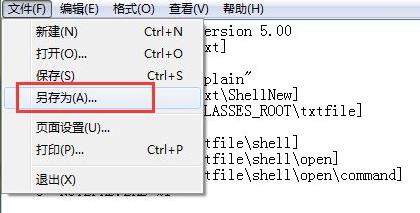
4、并且命名为“notepad.reg”保存的类型选择为“所有文件”点击保存。

5、然后双击运行该程序。

6、在弹出的窗口点击是。

7、最后就可以去看到记事本了。

相关文章:
以上就是鼠标右键新建没有记事本解决方法的全部内容,望能这篇鼠标右键新建没有记事本解决方法可以帮助您解决问题,能够解决大家的实际问题是乐呵呵网一直努力的方向和目标。


